Által Sreelakshmi Menon
Csak a Microsoft Edge hozzáférési hibáinak elhárítása Internet Windows 10 rendszeren: - A rendszer frissítése után, ha csak a Microsoft Edge használatával tud csatlakozni az internethez, akkor a készüléknek néhány problémája van a hálózatépítéssel kapcsolatban. Amikor az egérrel az Internet-hozzáférés ikon fölé viszi az egeret, az a Csatlakoztatott állapotot mutatja. De nem használhatja a Google Chrome-ot webhelyek megnyitásához. Megjeleníti a hibaüzenetet; „Ez a weboldal nem érhető el” „ERR_NAME_NOT_RESOLVED”.
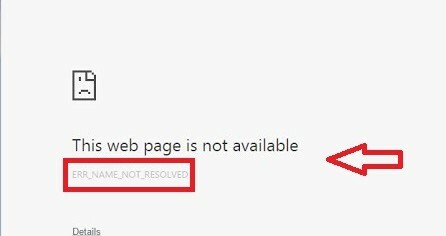
Más böngészők, például a Mozilla Firefox, nem töltötték volna be a kívánt weboldalt. Ennek oka lehet egy hibás DNS. Vagy a TCP / IP-verem sérült a frissítés során. Ezt a problémát úgy javíthatja ki, hogy visszaállítja a TCP / IP verem alapértelmezett beállításait. Ehhez hajtsa végre az alábbi lépéseket:
Olvassa el:Javítás: Nincs internet-hozzáférés / Csak korlátozott internet-hozzáférés a Windows 10 rendszerben
- Belép cmd a számítógép tálcájának keresőmezőjében. Jobb klikk tovább Parancssor és válaszd Futtatás rendszergazdaként választási lehetőség.
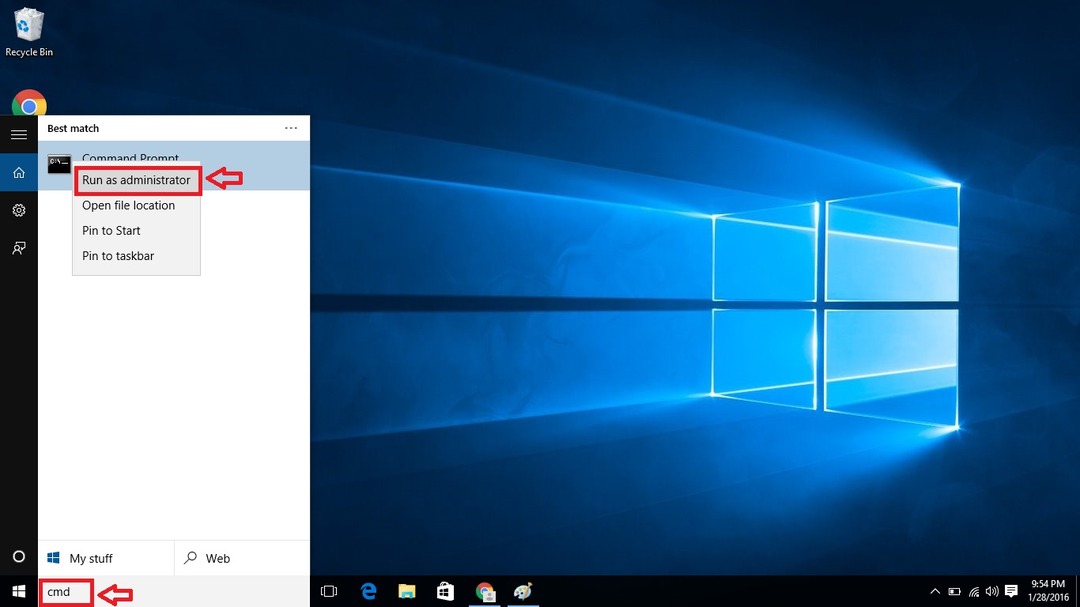
- Írja be a következő parancsot, és nyomja meg az Enter billentyűt.
netsh winsock reset
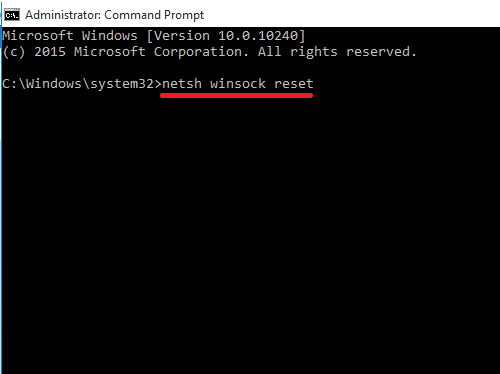
A Netsh winsock paranccsal a winsock katalógus visszaállítható tiszta állapotra vagy alapértelmezett beállításra.
- A siker után a képen látható üzenetet kap. Most ne indítsa újra a számítógépet.
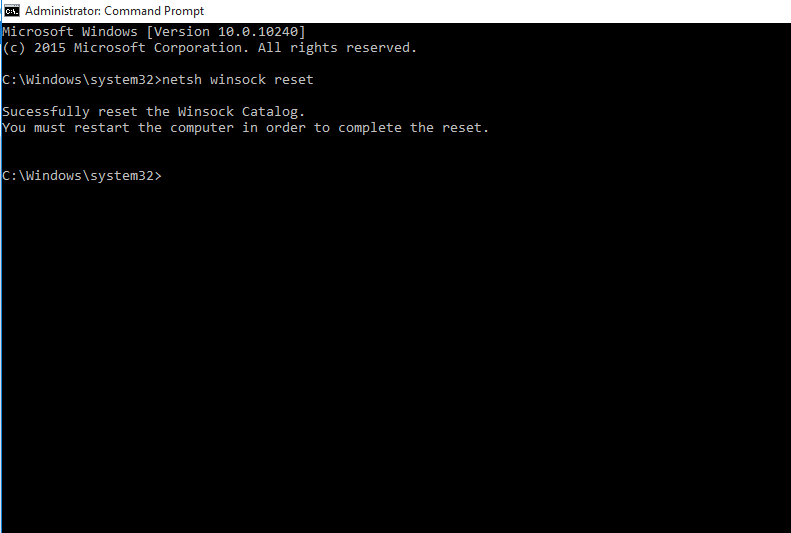
- Írja be a következő parancsot, mielőtt újraindítaná a rendszert.
netsh int ip reset

- Indítsa újra a számítógépet.
A Reset parancs felülírja a TCP / IP által használt két rendszerleíró kulcsot. Más szavakkal, eltávolítja és újratelepíti a TCP / IP-t.
Újraindításkor megnyithatja az olyan böngészőket, mint a Chrome és a Firefox. Ezek a parancsok visszaállítják a beállítások listáját. Néhány parancsnál megtalálja Hozzáférés megtagadva üzenet. Ne aggódj. A legtöbb szükséges beállítás visszaáll. Ha legközelebb problémát tapasztal az internethez való csatlakozás során, ennek oka lehet. Próbálja ki a következő lépéseket. Írja be ezeket a parancsokat a Parancssorba. Problémája megoldódik. Most megy előre. Boldog böngészést!